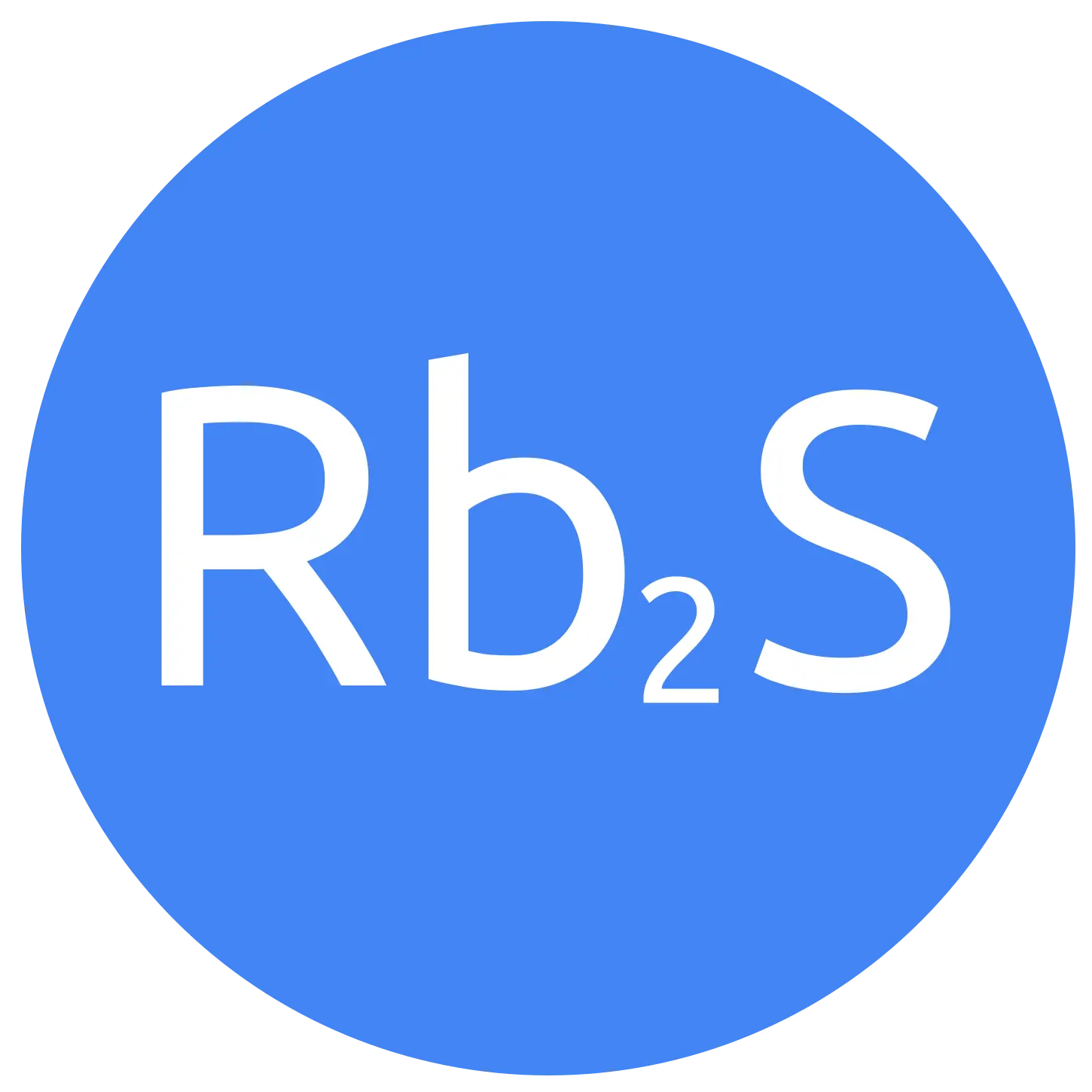
哪些人适合Rb2S?
- 想要使用archlinux,但可惜配置安装起来过于繁琐,从0开始,没有头绪。
- 想要换换口味,用一用arch系的系统,本系统可以帮你快速搭建起一个美观好用的环境。
- 安装完了archlinux,却不知道如何优化。
- 需要一个符合中国本土需求的系统。
- 需要一个linux to go
- 想要尝试linux,不过听说linux的界面不好看
- 想要尝试linux,不过安装太麻烦,本系统的安装虽然初始安装时不算简单,但你很快就能获得一个美观的系统,。
- 考虑过deepin等国产操作系统,但是觉得太臃肿,也不够国际化,debian,fedora(一些主要由外国社区驱动开发的一些linux发行版本)等又无法很好满足中文环境(指需要进行一系列调整)
- 想要DIY,就当做个手工。
你有太多理由,赶紧行动吧!
安装
下面进入正文,安装环节。
请先阅读完本指南再正式动手!!
获得更多帮助
Rb2S OS基于archlinux,如果你需要额外的帮助,可以参考ArchWiKi以获得更为详细和专业的指导,你也可以加入 archlinuxcn的电报群组来获得社区的帮助!
archlinuxcn的电报群组来获得社区的帮助!
在加入群组前,先要关注 https://t.me/archlinuxcn 这个频道,这是为了防止机器人炸群
双系统是指在电脑的硬盘上并存两个操作系统,互不干扰,可以在启动的时候选择进入其中一个,可以让同一台电脑提供两种系统环境。
不推荐新手在没有人在旁边指导的情况下装双系统,容易弄坏系统
本指南也不会对双系统安装讲太详细,我们默认你在空白磁盘安装,如果需要双系统安装的指南,请看:
双系统安装不当极易损失数据,一切后果自负!!
前决条件
因时间人员短缺,以及没有测试设备,Rb2S OS目前未支持Nvidia显卡,请知悉,你仍可以安装,不过请按照
进行调整
太老的(指不支持UEFI的设备)或者刚上市特别新的硬件,不提供默认支持,对于前者,可以参看 https://wiki.archlinuxcn.org/wiki/GRUB#BIOS%20%E7%B3%BB%E7%BB%9F 中BIOS系统一节
准备
一台电脑
一个U盘
(可选)一个速度比较快,空间比较大(推荐40G以上空闲)的移动硬盘,
实在不行U盘也行吧(我其实并不推荐新手在没有人在旁边指导的情况下装双系统,容易弄坏系统)
在正式安装前,你需要下载一系列文件:
- https://mirrors.aliyun.com/archlinux/iso/2023.07.01/archlinux-x86_64.iso 这是archlinux官方的livecd,需要用到
- 推荐使用ventoy制作启动盘(启动盘指的是一个临时的系统环境,提供一些基础工具,为的是用来安装维护系统,不是用来日常使用的。它可以在你电脑原有系统损坏或无法使用的情况下启动你的电脑),如果你会别的方法也可以,目的是使U盘可以引导到archlinux livecd内。 ventoy 下载地址: https://mirrors.nju.edu.cn/github-release/ventoy/Ventoy/LatestRelease/ 根据你的系统下载,使用方法很简单 https://ventoy.net/cn/doc_start.html
- https://alist.pengs.top/rb2s 该目录下有系统本体,选择版本号大者(版本号即
rb2s-后面那个数字。)下载。强烈建议同时下载对应的.sig文件并验证,我的公钥可以从各key server下载, peng@pengs.top ,指纹是AEA642C362611A693AA4EF5CB723E64CED3A0D8A(注意我有三个已经发布的公钥,一个已经吊销,请检查指纹)
也可以从本站下载 https://pengs.top/public.asc
关于如何通过GPG检查文件没有被篡改,可以查看这篇文章:
我比较推荐Kleopatra这款软件,很方便。
准备安装空间
如果你要安装到电脑硬盘上,请将磁盘空间从后部压缩,因为从某个分区前部压缩可能损坏数据,请压缩出至少20G可用空间,推荐50G以上。
如果你要安装到移动硬盘,那么还是推荐全盘清空,如无法清空,请从后方压缩。
任何磁盘操作都有可能造成数据损失,请务必备份重要数据,数据丢失一切责任自负!!
如果安装到电脑上,且电脑上已安装Windows,这可能造成一些问题,请关闭Windows “快速启动” (详细方法自行搜索),另外请查看Windows建立的ESP分区(放置启动文件的分区,同下文EFI分区,里面有系统启动必须的文件)剩余空间有多大,如果小于150MB,可能安装不成功
启动到livecd
首先需要关闭BIOS中的“安全启动”
将U盘和移动硬盘都插入电脑,根据你的主板不同,你需要找到你的bios设置键,如果你不确定,可以在网上搜索 如何进入某某品牌 BIOS ,进入设置界面后,你需要关闭安全启动(Secure Boot),并允许从U盘启动。
然后重启电脑,在屏幕刚亮的时候,再按下对应的启动选择键,(如果不确定,可以上网查,或者从左往右按键盘上的F1 F2….,不行的话重来,从右往左按),进入到U盘,选择archlinux, 再选择Grub菜单中的第一项(install medium).
你应该看到如下界面:
(唉,我就是从这里开始,一步步安装的)
验证启动模式
1 | # ls /sys/firmware/efi/efivars |
给linux小白:这里的 # 是提示符,不用输入,一般规定,提示符为 # 意思是需要以 root 身份运行,而提示符为 $ 意思是普通用户身份
如果命令结果显示了目录且没有报告错误,则系统以 UEFI 模式引导。 如果目录不存在,则系统可能以 BIOS 模式 (或 CSM 模式) 引导。如果系统未以您想要的模式引导启动,请参考您的主板说明书。
如果是BIOS启动,你需要参看 https://wiki.archlinuxcn.org/wiki/GRUB 中BIOS系统一节
联网
如果你使用网线接入,那最好,你可以跳过。
如果使用wif,请往下看。
- 输入“iwctl”进入iwd模式,也就是终端最前方有“[iwd]#”字样。
- 在iwd模式下输入“device list”,按回车(按回车是基本操作,所以下文省略),查询电脑的网卡。记住你的网卡号(设备的编号,如果你有多个网卡,会比较重要),一般是wlan0或者wlan1。
- 在iwd模式下输入“station <网卡号> scan”,然后再输入“station <网卡号> get-networks”,显示周围的wifi的ssid扫描结果。
- 在iwd模式下输入“station <网卡号> connect ”,如果是加密的wifi,系统会提示输入wifi密码,如无意外,就连上网了.
- 验证联网。按ctrl+c退出iwd模式,回到[root@archiso\~]模式,输入“ping www.baidu.com”,如果有返回数据,说明已经连上网了。
确定硬盘对应名称
1 | fdisk -l |
这会列出连接到电脑的设备,带 loop的请忽略,你会看到 /dev/sda(1,2,3…) 或/dev/sdb(1,2,3..) ,甚至可能 /dev/nvme(…)
(长按新标签页打开可看大图)
这里说明一下,/dev/sdXy (nvme也同理)中X 标识是哪个设备,y标识分区,牢记!!
然后,请根据各分区大小,以及文件系统的信息确定你的U盘数据分区的编号(我是 /dev/sdb1,看大小可以看出,/dev/sdb2是ventoy创建的启动分区),记好这个编号,下面你可能需要把这个编号替换成你自己的,因此命令不可完全照抄,
然后再找出要安装到的目标硬盘的标识,我这虚拟机里假设你有一块空白的硬盘(17G那个),如果安装成双系统,你可能看到显示出来一个设备有好几个分区,其中有一个EFI或ESP分区,那个设备就是你的目标设备,记下它的编号 /dev/sda
分区
如果是空白硬盘
输入 cfdisk <你的目标设备标识>
如果让你 select label type ,选dos就好了,兼容性好点。
但如果已经有gpt分区表了,或者准备分很多个区,那么就选gpt,等下要注意第一个引导分区不会有bootable选项,你需要将其type选择为EFI filesystem。(在列表最上面)

光标选到Free space上,菜单栏光标选到New,回车。
size输入 500M 这是EFI分区,保存内核和initramfs,不用特别大,类型 primary
按下回车后,再将菜单栏光标对准会看到Bootable,回车,会看到:

再选到Type,回车,选 ef EFI...再回车。
然后将上方光标下移到Free space,选New,回车,显示size再回车,会分配余下所有空间,类型primary,回车,这是我们的根分区(建议补充:Windows和linux文件系统的区别)
然后,将下方光标移到 Write 回车!
再次警告:任何磁盘操作都有可能造成数据损失,请务必备份重要数据,数据丢失一切责任自负!!
请务必确认没有覆盖或修改已有分区,确定设备正确,Write后将写入分区表!意味着错误的选择会让你丢失数据!!
输入yes后选到Quit,回车,你会回到原来的shell。
如果是双系统
大体与上方类似,不过不需要再创建新的EFI.
挂载设备
再次警告:任何磁盘操作都有可能造成数据损失,请务必备份重要数据,数据丢失一切责任自负!!
1 | mkdir /run/media |

(如上图,忽略第二条命令,挂载成功后,ls -la /run/media 应该能看到U盘根目录的文件)
格式化目标硬盘
再次警告:任何磁盘操作都有可能造成数据损失,请务必备份重要数据,数据丢失一切责任自负!!
对于这一部分,我写了一个补充说明:传送门
目标硬盘还没有格式化,无法挂载,运行如下命令,将目标磁盘格式化:
1 | mkfs.f2fs -l rb2sos -O extra_attr,inode_checksum,sb_checksum,compression <目标硬盘根分区标识,注意,一定要带分区标识(上文中的y)> |
格式化完成了,rb2s使用了专为闪存颗粒优化的f2fs文件系统,性能有所提升,但是突然断电容易丢数据!!
继续挂载,
1 | mount -o compress_algorithm=zstd:6,compress_chksum,atgc,gc_merge,lazytime <目标根分区标识> /mnt |

我这里的运行情况
如果挂载失败,可以用以下命令重新格式化:
1 | mkfs -t f2fs -l rb2sos -O extra_attr,inode_checksum,sb_checksum,compression <目标硬盘根分区标识,注意,一定要带分区标识(上文中的y)> |
然后再挂载。
解压系统
- 复制系统包到目标硬盘
- 切换到目标分区
- 解压
- 修复目录
1 | cp /run/media/rb2s-0.tar.gz /mnt #你的系统包版本可能和我不同,我已第0版演示,输入路径的时候可以按Tab补全。 |

应该是这个效果
修复引导
(快结束了)
1 | genfstab -U /mnt > /mnt/etc/fstab |

看到no error reported才对
对于Rb2S 0,1 用户,此时,如果你选择使用ext4作为根分区文件系统,那么你必须编辑/etc/default/grub ,删除GRUB_CMDLINE_LINUX_DEFAULT=" 一行中的rootflags=atgc,保存,然后运行 grub-mkconfig -o /boot/grub/grub.cfg,否则无法启动!!!别问我怎么知道的,我debug了3天!!

对于Rb2S 2及更高版本,ext4用户不用修改这一项,相对地,f2fs用户需要加上那一行。
1 | 对于双系统用户,你的/boot可能空间不够,请先nano /etc/mkinitcpio.conf 转到第52行,(按下Ctrl+C可以看行号),在HOOKS=(base udev... 的udev后加一个空格,再输入autodetect ,按 Ctrl+O保存,Ctrl+X离开 |
至此,系统应该已经安装完成了,但强烈建议先完成以下动作再开始使用:
比较重要的调整
Nvidia用户请阅读并安装相应的包
安装软件包的命令是 pacman -S <名称>
对于安装在移动硬盘上的用户,请阅读
按照里面的”支持TRIM的外接SSD“一节做,如果你的设备不支持,就算了。
卸载硬盘
1 | exit |
如果umount -R /mnt 显示target is busy
1 | fuser -m /mnt #你会看到一个数字,后面可能还跟了一个c |
最后 reboot
启动
启动的时候,进入引导选择菜单,选择刚刚的目标设备,就能开始使用了,默认用户名:DEMO
密码:
你可以稍后在网上搜索 linux 更改用户名 linux 更改密码
建议改用户名使用
usermod -l 新用户 旧用户
就可以了,否则涉及一些家目录和组有关的配置,比较麻烦。
对于双系统用户,请看
中探测其他操作系统一节进行配置,或者,井水不犯河水,进BIOS设置引导项把Windows Boot Manager放在GRUB之前,这样,当你需要启动到Rb2S时,进入BIOS临时引导菜单(我的戴尔是F12),选GRUB.
本次安装我是在虚拟机里演示的,这是最终的效果:
(如果你安装成功了,可能发现启动后wps自动打开了,是我的错,打包的时候没注意)
关于swap
我不推荐在移动硬盘上使用swap,但你如果使用双系统,甚至你用Rb2S代替了你原来的系统,你可以看这两篇文章来启用swap和休眠功能:
https://wiki.archlinuxcn.org/wiki/Swap
我个人更喜欢swap文件,比较灵活。
连接到安卓手机
用数据线连接手机和电脑后,你会发现,手机并没有出现在dolphin(文件管理器)中,你需要执行以下命令以安装MTP协议有关的包:
1 | sudo pacman -S mtpfs kio-extras |
关于预装软件
1 | adobe-source-han-sans-cn-fonts |
这是预装的程序,你可以自己搜索它们的用途。
如何更新Rb2S
稍后我再开一个页面,作为修改日志吧,我把更改内容写在里面,选择权交给你,你可以选择性地采用。
升级软件版本的话,sudo pacman -Syu即可,使用 sudo powerpill -Syu更快,建议经常升级,防止滚挂。
结语
祝您使用愉快!希望您能通过Rb2S ,更多地了解linux,热爱linux,您大可以利用Rb2S做一些尝试,也欢迎与我交流 peng@pengs.top
这篇文章很短,不能涵盖太多Rb2S的细节,后面再说吧。
关于为什么叫Rb2S OS ,我有个朋友,姓名拼音缩写是SRB,纪念友谊。
另外,推荐阅读:
再次感谢使用!
感谢 严子彤 的建议。













